PCB MongoDb安装与Windows服务安装
工程MI流程指示做成Web网页形式,采用MVC框架制作,数据传输用Web API方式,
最终此网页会挂到公司各系统中访问,为了提高访问并发量,并将工程数据统一结构化管理,
采用No SQL MongoDB做为数据存储,定时将SQL SERVER数据库中已上网的数据向MongoDB转移。
这里亲自体验安装MongoDb安装到使用过程,注意事项例举如下:
一.MongoDB数据库安装包地址
百度网盘下载地址(官网下载慢可以在这里下载,版本是4.0)
https://pan.baidu.com/s/1WuGgEpdQbuLz4mIfgH_Ecg
MongoDB数据库下载地址:
https://www.mongodb.com/download-center?jmp=nav#community
二.MongoDB数据库安装注意点:
傻瓜式的安装,下一步一点到底的方式,但这里有2个注意点需设置一下。
1.安装路径设置, 建议不要安装到系统盘,系统盘是C盘,那就安装到D盘,E盘都可以

2. 安装到这步时,左下角有一个勾, 不要勾了,不然会超慢。

三.MongoDB Windows服务安装与删除:
安装服务的目的,下次关机重启动,不用手动开始MongoDB了
1.在安装目录:新建mongod.cfg配置文件,内容如下
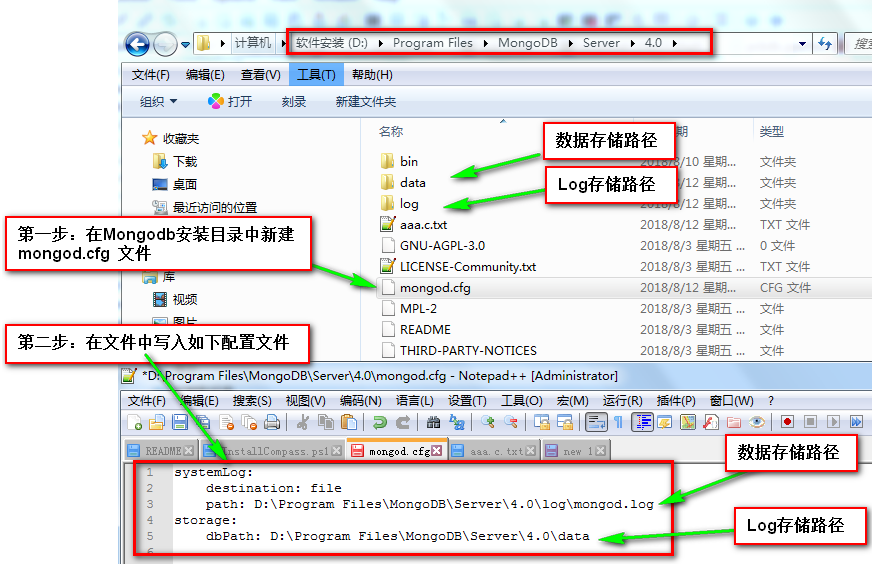
mongod.cfg 配置文件内容 (如安装在服务器,请将bindIP改为服务IP地址)
systemLog:
destination: file
path: D:\Program Files\MongoDB\Server\4.0\log\mongod.log
storage:
dbPath: D:\Program Files\MongoDB\Server\4.0\data
net:
port: 27017
bindIp: 127.0.0.1
2.在安装目录:新建Start MongoDB Server.bat 启动服务批处理文件,内容如下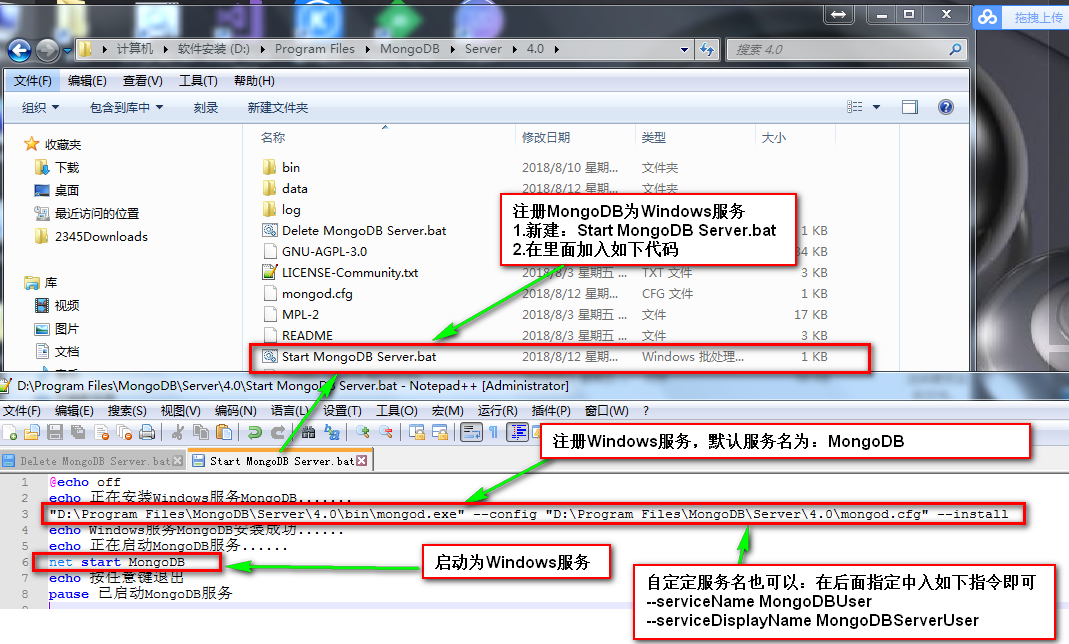
Start MongoDB Server.bat 启动服务内容
@echo off
echo 正在安装Windows服务MongoDB.......
"D:\Program Files\MongoDB\Server\4.0\bin\mongod.exe" --config "D:\Program Files\MongoDB\Server\4.0\mongod.cfg" --install
echo Windows服务MongoDB安装成功......
echo 正在启动MongoDB服务......
net start MongoDB
echo 按任意键退出
pause 已启动MongoDB服务
3.双击启动 Start MongoDB Server.bat 文件
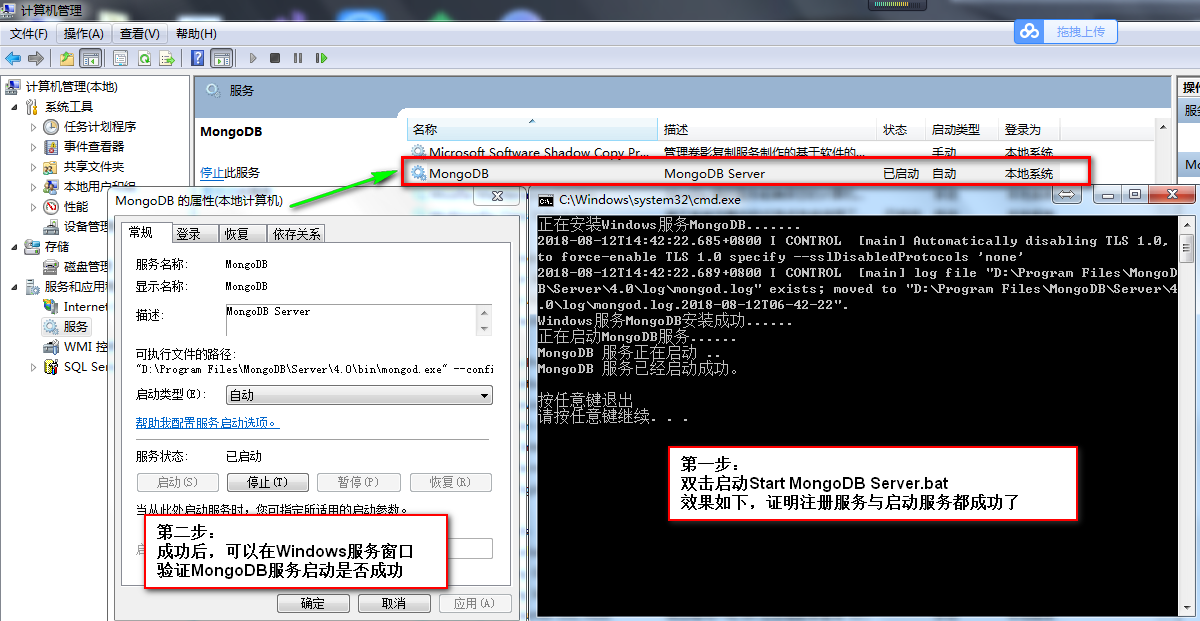
3.删除Windows服务
这里主要介绍MongoDB安装服务,其实删除服务目前阶段也用不上了,这里还是贴出来吧,以备后续可以用得上啦。
Delete MongoDB Server.bat 删除服务批处理文件
echo 正在停止Windows服务MongoDB.......
net stop mongodb
echo 正在删除Windows服务MongoDB.......
sc delete mongodb
echo 按任意键退出
pause
四.MongoDB 图形客户端工具
MongoDB 图形客户端工具百度网盘(NoSQL Manager for MongoDB)
https://pan.baidu.com/s/1-s4-FgwaYn71m7e58-Bw_g

更多客户端工具可以点击下链接
http://www.mongoing.com/archives/3651
PCB MongoDb安装与Windows服务安装的更多相关文章
- MongoDB配置服务--MongoDB安装成为windows服务
MongoDB安装成为windows服务 1.打开命令提示符(最好以管理员的身份打开),然后输入: mongod --logpath "D:\MongoDB\data\log\logs.tx ...
- mongodb 安装为windows服务
mongodb 安装为windows服务: 以管理员身份运行下面的命令: mongod --install --rest --dbpath e:\data\mongo --logpath e:\dat ...
- MongoDB的安装及安装为windows服务
首先在网上找了一篇教程,于是按着做,下载了最新版的安装包,解压以后目录是这样的: 没有bin目录啊 原因:zip没有经过编译 于是下载安装包,安装包是msi 一直按照next提示就可以了,但是记得选择 ...
- MongoDB安装成为Windows服务及日常使用遇到问题总结
安装MongoDB: http://blog.csdn.net/liuzhoulong/article/details/6124566 严格按照上面的步骤,设置数据库目录,设置日志目录,安装服务.可是 ...
- MongoDB 安装成为Windows服务
使用以下命令将MongoDB安装成为Windows服务. mongod --logpath d:\data\logs.txt --dbpath d:\data --directoryperdb --s ...
- 将MongoDB安装成为Windows服务
使用以下命令将MongoDB安装成为Windows服务.笔者的MongoDB目录为D:\Program Files\mongodb 切换到D:\Program Files\mongodb\bin> ...
- MongoDB安装成为Windows服务
使用以下命令将MongoDB安装成为Windows服务.笔者的MongoDB目录为C:\Program Files\MongoDB\Server\3.6\bin 切换到C:\Program Files ...
- MongoDB介绍与windows下安装
MongoDB是一个介于关系数据库和非关系数据库之间的产品,是非关系数据库当中功能最丰富,最像关系数据库的.他支持的数据结构非常松散,是类 似json的bjson格式,因此可以存储比较复杂的数据类型. ...
- 【先定一个小目标】Redis 安装成windows服务-开机自启
1.第一步安装成windows服务的,开机自启动 redis-server --service-install redis.windows.conf 2.启动\关闭 redis-server --se ...
随机推荐
- 关联API
在类或者函数定义之前加上关联代码 API_XXX
- Day 13 进程和线程
进程和线程 今天我们使用的计算机早已进入多CPU或多核时代,而我们使用的操作系统都是支持“多任务”的操作系统,这使得我们可以同时运行多个程序,也可以将一个程序分解为若干个相对独立的子任务,让多个子任务 ...
- Oracle query that count connections by minute with start and end times provided
数据结构类似 SQL> select * from t; B E N ----------------- ------------ ...
- SOUI界面库 添加 windows系统文件图标皮肤
最近在学习soui界面库.其中有用到SListCtrl这个控件来现在文件信息.控件用法基本上和mfc 的CListCtrl差不多.也支持图标显示.但是图标是要自己加入图标图片的.这个就有点不好弄.于是 ...
- 1.scrapy爬取的数据保存到es中
先建立es的mapping,也就是建立在es中建立一个空的Index,代码如下:执行后就会在es建lagou 这个index. from datetime import datetime fr ...
- javascript 闭包笔记
先来解释一下闭包: 1.闭包就是函数嵌套函数 2.内部函数可以引用外部函数的参数和变量 3.参数和变量不会被垃圾回收机制所收回( 垃圾回收机制就是用完变量之后就在内存中释放 ) 使用闭包的好处: ...
- 【[Offer收割]编程练习赛14 D】剑刃风暴(半径为R的圆能够覆盖的平面上最多点数目模板)
[题目链接]:http://hihocoder.com/problemset/problem/1508 [题意] [题解] 求一个半径为R的圆能够覆盖的平面上的n个点中最多的点数; O(N2log2N ...
- 【codeforces 527C】Glass Carving
[题目链接]:http://codeforces.com/contest/527/problem/C [题意] 让你切割一个长方形; 只能横切或竖切; 让你实时输出切完之后最大的长方形的面积; [题解 ...
- win7安装gmpy2
1.下载地址:https://pypi.python.org/pypi/gmpy2 2.安装python和pip python 安装 下载: https://www.python.org/getit/ ...
- ERROR: mount point </.alt.rootd3_EISMar14/opt/oracle/product/10.2> is already in use
在给solaris系统升级的时候,用lu方法遇到下面的错误. -bash-3.2# lumount rootd3_EISMar14 ERROR: mount point </.alt.rootd ...
